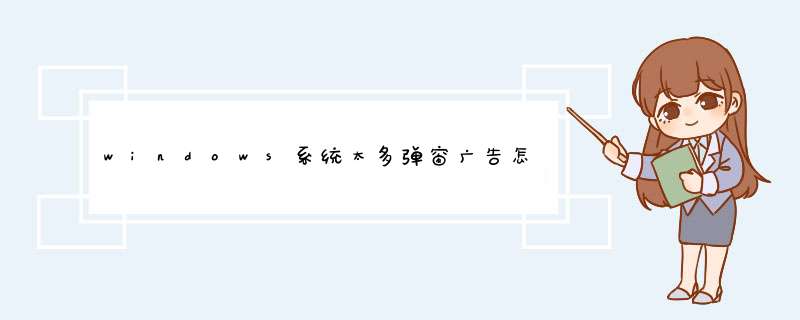
如果要问大家在使用电脑的过程中让人最反感的是什么,我想许多人的回答都会是弹窗广告。一些软件为了给自己创收,完全不顾用户的使用体验,在软件中强行加入广告弹窗模块。这些弹窗广告不仅让人在视觉上烦不胜烦,而且还会拖慢电脑的运行速度。
接下来给大家介绍一下如何关闭这些烦人的电脑弹窗广告,5种方法教你轻松解决!
方法一:直接从软件中关闭
此类弹窗是所有弹窗广告中最“友好”的一种,在它的软件设置中给出了能够关闭这些弹窗的入口。所以,直接打开这个软件进入设置,找到弹窗的开关,直接关闭即可。
方法二:删除弹窗软件
一般情况下,此类弹窗并不是由使用的软件本身弹出的,而是在安装某个软件的时候被捆绑安装的一个单独模块。所以,只需要将这个模块直接删除即可。
1、在状态栏上右键打开“任务管理器”,也可以直接按下Ctrl+Shift+ESC组合键快速打开。
2、在当前进程中找到弹窗的进程,然后在这个进程上点击右键,选择打开文件所在的位置(O),就可以快速定位到弹窗广告的模块。
3、删除即可。
方法三:偷梁换柱
一些弹窗模块在处理起来并没有那么容易,软件会不定期的检测这个广告模块是否存在。如果发现此模块已经被人为删除了,它就会自动下载一个新的模块。所以,这种情况下单靠删除模块的方法是行不通的,你删除多少次它就能给你重新下载多少次。
解决这种弹窗的方法就是偷梁换柱。
1、按照方法二的步骤,从任务管理器中定位到弹窗广告模块的文件夹。
2、在文件夹中找到那个弹窗模块,先复制它的文件名(一定要先复制),然后将这个文件直接删除。这样一来,软件在启动弹窗的时候就找不到了此模块了,所以弹窗也不会成功。
3、为了防止软件检测后自动下载弹窗模块,我们采用偷梁换柱之法。在当前文件夹下新建一个文本文件,它的默认名称为新建文本文档txt。然后将这个文件生命名为刚复制的那个弹窗模块的文件名即可。
这样一来,软件在检测时发现广告是模块是存在的,但是却无法正常启动。
方法四:禁用软件自启动
还有一些弹窗是跟随系统启动的,每次开机都会出现这样的弹窗广告。这种又该如何解决呢?
按下Win+R组合键然后在运行窗口中输入“Msconfig”命令并执行。在启动项管理中将一些不必要的随机启动程序关闭。
如果是Win10系统的话,直接按下Ctrl+Shift+ESC组合键打开任务管理器,在“启动”选项卡中操作即可。
方法五:禁用计划任务
还有一些广告模块是按照一定的周期定时启动的,它将这个启动任务添加到了Windows的任务计划程序库里面了。这时就要通过Windows的任务计划程序库来禁止了。
在桌面上找到“计算机”然后点右键选择“管理”进入计算机管理窗口。在左侧的系统工具中依次找到“任务计划—任务计划管理库”,可以看到右侧有一些定时启动的任务。找到疑似广告弹窗的计划,然后点右键禁用。
实际上,如果没有做一些特殊设置的话,这里的计划大多都是一些应用软件的定期检测更新模块。所以,如果不确定哪个是弹窗模块的话,可以直接禁用全部计划,对系统是没有太大影响的。
windows10开启消息自动弹窗
方法一:对于容易定位的弹窗程序第一步:右键单击桌面下方的任务栏,选择任务管理器。
第二步:找到对应弹窗程序的进程,右键点击,选择“打开文件所在的位置”。
第三步:定位弹窗软件后,我们将其复制并保存在其他位置,以防止程序出错。
步骤4:此时,我们需要复制程序的文件名称及其扩展名,复制后删除程序。
第五步:新建一个txt替换复制文件名并单击保存文件。注:需要将txt扩展名覆盖文档。
第六步:右键单击此文档,选择属性。在其属性窗口中,将选项卡切换为安全,单击编辑,在权限窗口中检查拒绝栏的选项,最后单击确定。
个性化广告
系统会根据微软商店购买及应用程序使用的记录,来显示你可能感兴趣的广告。
依次点击开始菜单设置隐私常规,关闭“允许应用使用广告ID”。
Cortana广告
点击搜索框打开Cortana,依次点击笔记本Cortana提示,关闭“提示通知”。
锁屏广告
依次点击开始设置个性化锁屏界面,将“背景”切换到或幻灯片放映。
关闭 “在锁屏界面上从Windows和Cortana 获取花絮、提示等”。
通知中心广告
桌面右下角的通知中心在显示系统和应用通知之余,有时候也会显示广告建议。
依次点击开始设置系统通知与操作,关闭“在使用Windows时获取提示、技巧和建议”,还可以对应用程序关闭获取来自这些发送者的通知。
开始菜单广告
在开始菜单中右击系统自动推送的应用程序,选择卸载。
依次点击开始设置个性化开始,关闭偶尔在“开始”屏幕中显示建议。后续开始菜单将不再出现推荐软件。
动态磁贴广告
开始菜单右侧的动态磁贴,也会推送应用程序。
和开始菜单一样,可以右击系统自动推送的应用程序,选择卸载或者选择更多关闭动态磁贴。
Windows Ink
Windows Ink作为一款手写工具,有时也会在程序界面推荐应用。
依次点击开始设置设备笔和Windows Ink,取消勾选显示推荐使用的应用。
浏览器弹窗
搜索打开IE,依次进入工具Internet选项隐私,勾选启用弹出窗口阻止程序并点击右侧设置。
添加要允许的网站地址,并设置“通知和阻止级别”,完成后点击关闭并回到“Internet属性”窗口,点击应用并确定。
网页广告
禁用Cookies
以Internet Explorer 11举例,进入IE工具Internet选项隐私高级中设置。
若不想禁用,可以选择清除Cookies
进入IE工具Internet选项常规删除确定
Edge网页广告
相比IE11,Edge支持下载第三方扩展插件来关闭网页广告。
依次点击Edge浏览器右上角…扩展了解更多的扩展,跳转进入Microsoft Store,在广告拦截器和密码管理器中选择喜欢的广告拦截器免费下载安装。
应用win10系统的时间久后,电脑上安装的软件多了,在所难免碰到广告弹窗的难题。有时关闭了又不断发生该怎么办,win10如何去除广告弹窗呢?下面我就教下大伙儿win10去除广告弹窗的合理方法。
方法一:
1、电脑出现网页广告时先不必急着关闭,按住快捷键Ctrl alt delete开启任务管理器。右键点一下“进程”下的广告宣传名选择“开启文件所属位置”。
2、将广告宣传名格式改成“bak”并复制全名,开始新建文本文本文档,将复制的名字粘贴,这时便会变为一个伪广告宣传。
方法二:
右键点一下“此电脑”中的“管理”,在“系统工具”下寻找“任务方案程序”中的“任务方案程序库”,将全部的信息都“禁用”。
方法三:
1、在小娜搜索框中输入“internet选项”并进到,点一下“个人隐私”中的“设置”。
2、启用“阻拦弹出窗口时显示状态栏”,将“阻拦等级”改成“中”就可以。
以上就是几类合理的win10去除广告弹窗的方法,有必须的小伙伴们能够参考实例教程开展操作哦。
win10阻止电脑弹出广告方法步骤如下:
1、打开控制面板,左键双击Internet选项。
2、进入Internet 属性窗口,点击,隐私,在隐私标签下勾选“启用弹出窗口阻止程序(B)”,再点击设置。
3、进入窗口,看到:弹出窗口当前已被阻止(我们可以设置将特定网站添加到下表中,允许来自该站点的弹出窗口),默认通知和阻止级别中的阻止弹出窗口时显示通知栏(N)和阻止级别(B)中:阻止大多数自动弹出窗口,点击:关闭。
4、回到nternet 属性隐私标签窗口,点击应用 - 确定。
5、回到nternet 属性窗口,再点击确定,完成。
欢迎分享,转载请注明来源:表白网

 微信扫一扫
微信扫一扫
 支付宝扫一扫
支付宝扫一扫
评论列表(0条)